Temukan 3 Alat Ini tentang Cara Memutar Video di iPhone
Seperti yang kita semua tahu, di antara perangkat seluler yang kita gunakan saat ini, iPhone memiliki salah satu kualitas terbaik dalam hal pengambilan foto. Tak heran jika orang-orang dihimbau untuk banyak berfoto selfie atau video, meski hanya di hari biasa. Namun, ada kalanya footage yang kita rekam tidak berada pada sudut yang kita inginkan, atau kita berpikir akan lebih menarik jika berada pada posisi yang kita inginkan. Itulah sebabnya dalam artikel ini, kami akan memberi Anda alat yang sesuai yang akan membantu Anda dalam cara memutar video di iPhone.
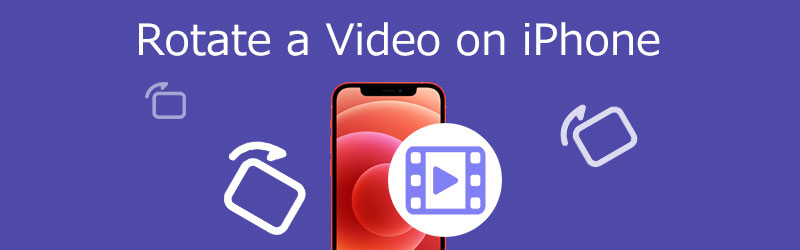
- Bagian 1. Cara Memotong dan Memutar Video di iPhone Menggunakan Aplikasi Foto
- Bagian 2. Cara Memutar Video di iPhone di iMovie
- Bagian 3. Cara Memutar dan Membalik Video untuk iPhone di Windows
- Bagian 4. Cara Memutar Video di Mac Menggunakan QuickTime
- Bagian 5. FAQ tentang Memutar Video di iPhone
Bagian 1. Cara Memotong dan Memutar Video di iPhone Menggunakan Aplikasi Foto
IPhone memiliki alat pengeditan default tempat Anda dapat memodifikasi file yang paling Anda sukai. Jika Anda ingin melihat cara memutar video di iPhone di Aplikasi Foto, lihat panduan sederhana di bawah ini.
Langkah 1: Ketuk aplikasi Foto di iPhone Anda dan pilih Edit dari video yang ingin Anda putar.
Langkah 2: Di bagian bawah layar Anda, tekan simbol pangkas. Kemudian, di sudut kiri atas, tekan ikon putar, yang ditampilkan sebagai persegi dengan panah di tepinya.
Langkah 3: Sentuh terus simbol putar hingga video berada di posisi yang diinginkan. Setelah selesai, klik Selesai.
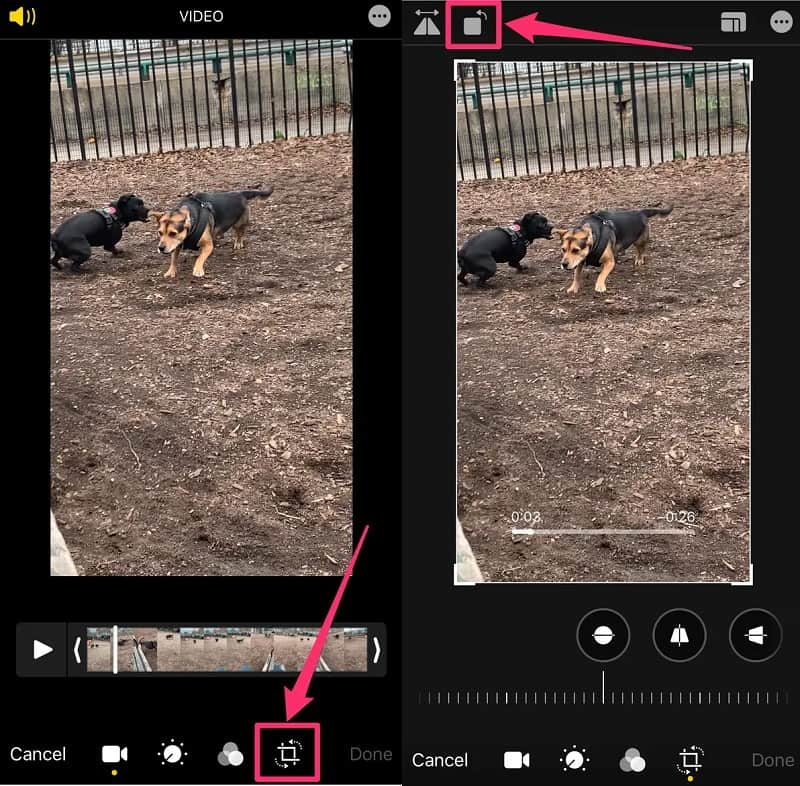
Bagian 2. Cara Memutar Video di iPhone di iMovie
iMovie adalah salah satu aplikasi paling umum yang dapat Anda instal di perangkat iPhone. Ini adalah program pengeditan video pengantar yang dapat diunduh secara gratis dari App Store. Ini memiliki beberapa kemampuan pengeditan video lebih banyak daripada aplikasi Foto asli, dan itu menguntungkan saat Anda menggabungkan beberapa klip untuk membuat video yang lebih panjang. Dengan itu, jika Anda ingin memutar film sambil juga menggunakan alat pengeditan lainnya, iMovie adalah pilihan yang bagus. Untuk memberi Anda latar belakang cara kerja aplikasi ini, lihat proses langkah demi langkah di bawah ini.
Langkah 1: Instal iMovie di iPhone Anda dan luncurkan. Kemudian, pada Plus simbol, pilih Film. Kemudian pilih klip video yang ingin Anda sertakan di Linimasa dan klik Buat Film tombol.
Langkah 2: Setelah klip video Anda ada di Linimasa, putar ibu jari dan jari Anda searah jarum jam atau berlawanan arah jarum jam di layar hingga Anda mencapai orientasi yang diinginkan untuk video Anda.
Langkah 3: Jika Anda senang dengan modifikasi pada video Anda, klik Selesai tombol.

Bagian 3. Cara Memutar dan Membalik Video untuk iPhone di Windows
Pengonversi Video Vidmore adalah perangkat lunak yang sempurna yang dapat Anda gunakan untuk memutar video Anda sesuai dengan apa yang Anda butuhkan. Anda dapat memperoleh ini di Windows dan Mac. Dan jika Anda mencari program dengan antarmuka yang intuitif, Vidmore sangat cocok. Ini memungkinkan Anda untuk memodifikasi file gambar, video, dan audio dengan mudah, seperti memotong, memangkas, menggabungkan, dan banyak lagi. Vidmore Video Converter juga memungkinkan Anda memutar video hingga 270 derajat untuk mendapatkan sudut klip video yang diinginkan. Juga tidak akan ada masalah mengenai format klip video Anda karena mendukung lebih dari 200 format file audio dan video. Apa yang membuat alat ini menonjol antara lain adalah, ia mengubah tanpa kehilangan kualitas.
Langkah 1: Untuk memulai, buka situs resmi program dan unduh aplikasinya. Jika Anda ingin menerima alat sekarang, klik Download Gratis tombol untuk mendapatkan penginstalnya.
Langkah 2: Setelah itu, Anda dapat mengunggah file video untuk diputar. Untuk mengimpor file video dari folder Anda, klik tombol Plus simbol. Video juga dapat diseret dan dijatuhkan ke dalam Linimasa.

Langkah 3: Buka bagian pengeditan dengan mencentang Bintang ikon di bawah gambar mini video. Saat Anda mengklik ikon pengeditan, itu akan mengarahkan Anda ke Putar dan Pangkas bagian. Klik kotak di bawah ini sampai Anda mendapatkan orientasi yang Anda inginkan, lalu klik baik.
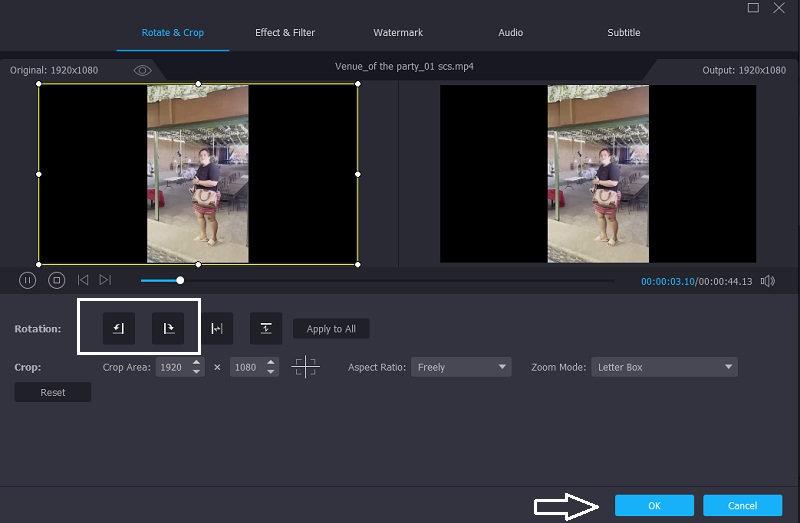
Langkah 4: Jika Anda puas dengan modifikasi, klik Konversi Semua tombol dan tunggu video Anda selesai.
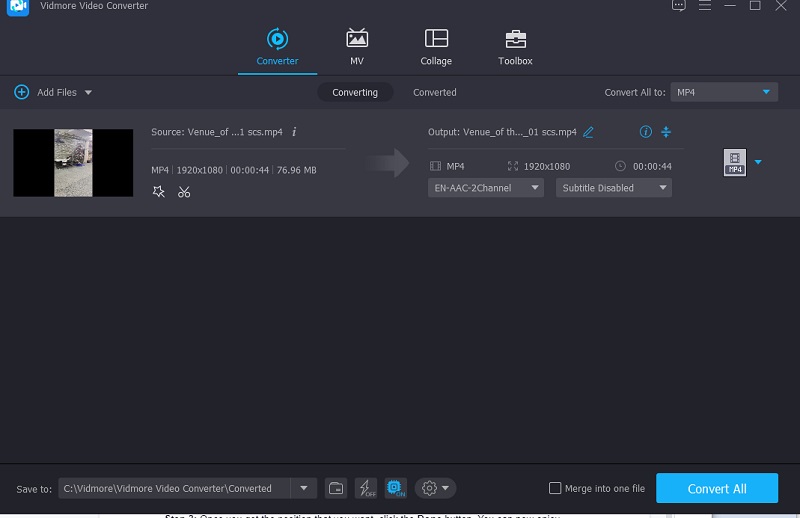
Bagian 4. Cara Memutar Video di Mac Menggunakan QuickTime
Jika Anda bergantung pada alat default di Mac, Anda dapat mengandalkan QuickTime Player. Ini juga merupakan pilihan yang baik jika Anda ingin memutar video Anda tanpa mengunduh perangkat lunak pihak ketiga. Alat ini tidak menawarkan banyak fitur pengeditan. Jadi jika Anda ingin mengubah video Anda, Anda dapat mengandalkan Quicktime. Berikut ini adalah panduan sederhana tentang cara memutar video di Mac dengan QuickTime.
Langkah 1: Akses video di perangkat lunak QuickTime Player di Mac Anda.
Langkah 2: Kemudian, pilih Tampilkan Klip dari Melihat Tidak bisa. Ketuk klip setelah itu. Pilih untuk memutar klip secara terbalik dari Edit menu sampai Anda mencapai orientasi yang diinginkan.
Langkah 3: Setelah Anda mendapatkan posisi yang Anda inginkan, klik Selesai tombol. Anda sekarang dapat menikmati menonton video Anda di tempat yang Anda inginkan.
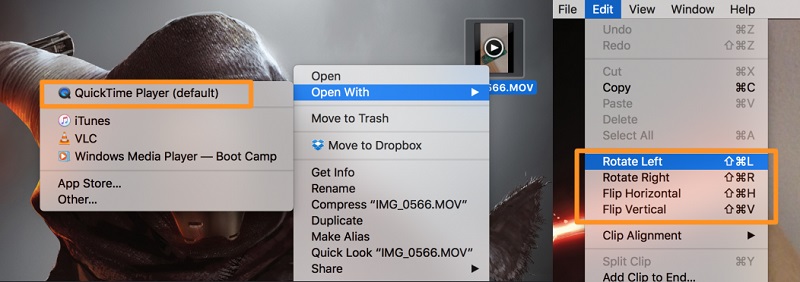
Bagian 5. FAQ tentang Memutar Video di iPhone
Bagaimana cara memutar video di Android?
Di ponsel Android Anda, buka Google Foto dan sentuh tombol telusuri. Pilih Video, lalu video yang ingin Anda putar. Akan lebih baik jika Anda mengetuk ikon bilah penggeser. Putar film hingga sejajar dengan arah yang Anda inginkan.
Apa teknik terbaik untuk memutar video menyamping?
Akses Google Foto di tab baru. Pilih video yang perlu diputar. Pilih ikon Edit dari video. Pilih opsi Rotate hingga video Anda berada di posisi yang Anda inginkan. Terakhir, simpan videonya.
Aplikasi apa di Android yang dapat memutar dan mengedit video saya?
Rotate Video Tool adalah perangkat lunak Android berguna yang memungkinkan Anda memutar klip video ke sudut apa pun yang Anda pilih. Ini juga berisi beberapa fitur lagi.
Kesimpulan
Memutar video adalah salah satu solusi paling umum bagi orang yang merekam video dalam posisi yang tidak mereka sukai. Itu sebabnya kami membutuhkan alat yang akan membantu kami melakukannya. Dengan bantuan editor di atas, Anda akan belajar cara memutar video yang diambil di iPhone.
Tip Video iPhone
-
Putar Video
-
Sunting Video iPhone
-
Putar Video di iPhone


